Rumus Memisahkan Nama, Umur dan Kota Dari Deret Teks Dalam Excel
Memisahkan Nama, Umur dan Kota - Pada saat mengolah teks dalam Excel kadang ada format yang tidak sesuai dengan harapan.
Misalnya Nama, Umur dan Kota berada pada satu deret teks dalam Cell Excel.
Tetapi jika kita ingin memisahkan ketiga teks tersebut kedalam tiga kolom maka ini bisa dilakukan dengan mudah.
Tentu saja kita akan menggunakan rumus Excel dan pemisahan tersebut akan dibuat secara otomatis.
Rumus Memisahkan Nama, Umur dan Kota Dalam Excel
Untuk memisahkan ketiga teks tersebut dalam Excel kita akan menggunakan beberapa rumus.
Tapi sebelum membahasnya untuk tampilan contoh silahkan perhatikan gambar berikut ini :
Dalam contoh tersebut terlihat bahwa ada tiga teks yang digabungkan menjadi satu pada kolom A.
Selanjutnya ketiga teks tersebut sudah dipisahkan kedalam masing - masing kolom.
Untuk rumus Excel yang digunakan mari kita bahas satu persatu dalam kolomnya.
Memisahkan Nama Dari Deret Teks
Pembahasan pertam mari kita pisahkan teks Nama dari kolom A kedalam kolom B.
Untuk memisahkannya tentu saja kita akan menggunakan rumus Excel LEFT karena teks Nama pada kalimat tersebut ada disebelah kiri.
Hanya saja jumlah karakter atau huruf dari nama tentu berubah - ubah dan tidak tetap pada satu angka saja.
Untuk itu langkah - langkah penyelesaiannya adalah sebagai berikut :
- Batas dari ketiga teks adalah koma maka hitung posisi koma ini ada pada urutan huruf keberapa
- Pencarian posisi dari tanda koma tersebut silahkan gunakan rumus Excel FIND
- Setelah posisi dari angka tanda koma tersebut ditemukan maka silahkan kurangi dengan angka 1 karena koma itu sendiri tidak diikut sertakan dalam Nama
- 4. Hasil dari rumus Excel FIND dengan tanda koma akan dijadikan jumlah huruf pada rumus Excel LEFT
Dari langkah - langkah tersebut diatas maka rumus untuk memisahkan nama pada Cell B4 adalah sebagai berikut :
=LEFT(A4;(FIND(",";A4;1)-1))
Dengan rumus tersebut maka berapapun huruf pada Nama akan tetap bisa diambil dengan batasan koma pertama.
Seperti yang kita ketahui bahwa dalam Excel rumus LEFT memang digunakan untuk mengambil jumlah huruf dari sebelah kiri.
Baca Juga : Cara Menggunakan Rumus LEFT Untuk Mengambil Karakter Dari Kiri Dalam Excel
Jika belum memahami cara penggunaan rumusnya silahkan buka dalam artikel yang sudah kita bahas sebelumnya.
Sedangkan untuk rumus Excel FIND silahkan buka dalam kategori Fungsi Pencarian dan Referensi.
Memisahkan Umur Dari Deret Teks
Selanjutnya mari kita pisahkan umur dari deret teks yang ada pad akolom A kedalam kolom C.
Harusnya ini akan menjadi lebih mudah karena jumlah huruf pada teks umur ini semuanya sama.
Rumus Excel yang akan kita gunakan adalah MID karena teks umur ini posisinya ada ditengah.
Baca Juga : Cara Menggunakan Rumus MID Untuk Mengambil Karakter Tertentu Dalam Excel
Untuk menentukan angka awal pengambilan teks umur kita akan menggunakan rumus Excel FIND dengan batasan tanda koma pertama.
Hanya saja dari tanda koma pertama tersebut kita tambahkan dengan angka 1 karena spasi antara umur dan tanda koma pertama tentu saja tidak perlu dihitung.
Adapun rumus Excel untuk memisahkan umur dalam Cell C4 adalah sebagai berikut :
=MID(A4;(FIND(",";A4;1)+1);9)
Seperti yang terlihat dalam gambar diatas bahwa umur sudah berhasil kita pisahkan kedalam kolom C.
Memisahkan Kota Dari Deret Teks
Untuk yang ketiga saya tidak akan jelaskan terlalu detail karena polanya mirip dengan kedua pembahasan diatas.
Hanya saja untuk memisahkan Kota rumus Excel yang akan digunakan adalah RIGHT.
Baca Juga : Cara Menggunakan Rumus RIGHT Untuk Mengambil Huruf Dalam Excel
Karena posisi dari Kota dalam teks tersebut ada dibagian sebelah kanan.
Adapun rumus untuk memisahkan Kota dari deret teks dalam Cell D4 adalah sebagai berikut :
=RIGHT(A4;(LEN(A4))-(FIND(",";A4;(FIND(",";A4;1)+1))+1))
Untuk hasilnya silahkan perhatikan contoh gambar diatas kolom D atau kolom Kota.
Jika membutukan contoh filenya silahkan buka melalui tombol berikut ini :
Itulah pembahasan kita kali ini tentang memisahkan Nama, Umur dan Kota dalam Excel.
Semoga artikel ini bermanfaat untuk semua pembaca.

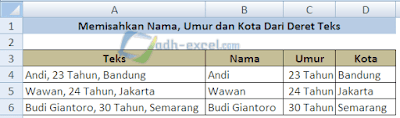
Post a Comment for "Rumus Memisahkan Nama, Umur dan Kota Dari Deret Teks Dalam Excel"